厂家直销
注意买来自用者请谨慎,本店不提供售后指导服务.本店所有路由器、中继器都是英文说明书;若因看不懂英文说明书而退货的,买家自己承担运费.
Wifi信号放大器,速度快,效率高,外壳采用的工程ABS+PC材料,耐摔,迷你便携带,操作简单!
中继器的两种工作模式:
中继模式:无线转无线:中继器接收原来无线路由器的无线信号后,重新发射新的无线信号,从而达到放大和延伸覆盖范围的效果。兼容所有无线路由器(需要知道无线信号的用户名和密码),设置十分简便。产品附带说明书。手机,电脑,平板都可以设置,只需要设置一次所有的无线设备都能使用。
AP模式:有线转无线:网线接入电脑后无需拨号可以直接上网的情况,比如酒店、公寓、出租屋、办公室、与邻居共享宽带等,只需要把已经连网的网线插入到中继器的网口,就可以把有线转为无线使用。即插即用无需设置。
产品特点:
1.中继和AP两种工作模式,手机/平板/电脑都可设置,只需设置一次,所有无线设备都能使用;
2.无线标准IEEE802.11 b/g/n
3.传输频率:2.4GHz~2.4835GHz
4.支持WPA2,WPA和WEP9(128/64)
5.简单的设置向导软件界面
6.WPS一键加密,有效防蹭网
带包装重量: 198g
纸盒 尺寸: 118x68x178mm
包装附件:
WIFI 无线路由器x1
英文说明书 x 1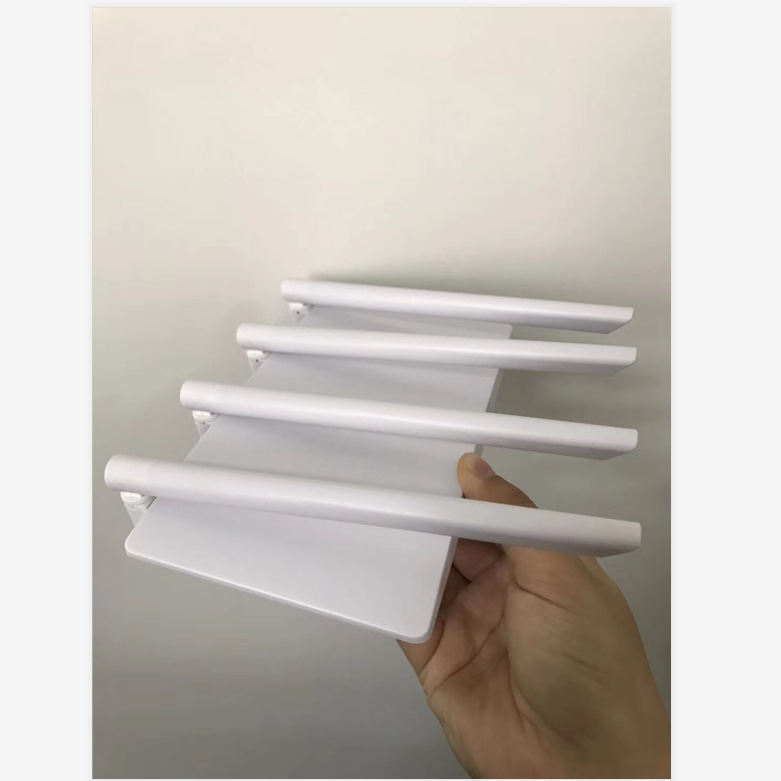
RJ45网线 x 1
使用说明:
A:用无线配置无线中继器
1:将无线中继器插入电源插座。
2:点击电脑屏幕右下角的网络链接图标(或)。你将收到无线中继器的无线信号(WIFI-Repeater),点击连接按钮连接到无线中继器。
3:打开IE浏览器,在浏览器的地址栏中输入http://192.168.10.1,按回车键进入设置页面。
4:在设置的登陆界面中选页面择语言,然后输入“账号”和“密码”,点击登陆键登陆。默认的账号和密码是“admin”。
5:登陆后看见一个页面显示设置向导的,点击“中继模式”进行设置。
6:选择你想要进行中继的无线网络。
7:输入中继网络的名称和密码,点击确认键,无线中继器将重新启动,等待2分钟左右,中继器启动完毕,重新连接中继器即可。(中继网络名称:Wifi-Repeater)注意:密码必须和你要中继的无线网络密码一致。
B:用有线配置无线中继器
1:将无线中继器插入电源插座,用网线将中继器与电脑连接。
C:配置无线AP模式
1:将无线中继器插入电源插座。
2:打开IE浏览器,在浏览器的地址栏中输入http://192.168.10.1,按回车键进入设置页面。
3:在设置的登陆界面中选页面择语言,然后输入“账号”和“密码”,点击登陆键登陆。默认的账号和密码是“admin”。
4:点击AP模式进行设置。
5:根据显示的页面信息进行设置,(SSID:无线网络的名称 信道:无线网络的无线通道 加密算法:选择你想要的加密方式,支持的加密方式有:WEP,WPA PSK, WPA2 PSK, WPA/WPA2 PSK 密码:输入你要设置的无线密码。
6:点击确认键,无线中继器将重新启动,等待2分钟左右,中继器启动完毕,重新连接中继器即可。
D:电脑,平板等与中继器连接
1:启动电脑,右键点击网络连接图标(或)打开无线网络的连接界面。
2:从无线网络的列表中选择你要连接的无线中继器的网络,点击连接图标根据windows提示进行连接。
3:连接成功后,在电脑的右下角将看到网络连接成功的图标。
更改账户的登陆密码:无线中继器的默认登陆密码是“admin”如果需要更改登陆密码,先登陆到192.168.10.1的页面,点击“管理”-“登陆管理”,在右侧的对话框中输入新的用户名和密码即可,点击确认键,中继器将返回到登陆页面,设置将生效。